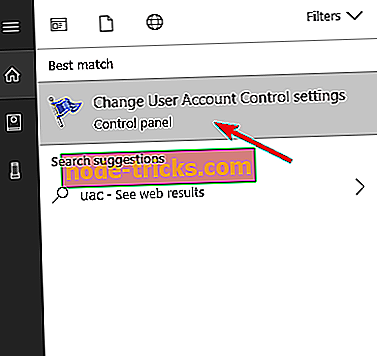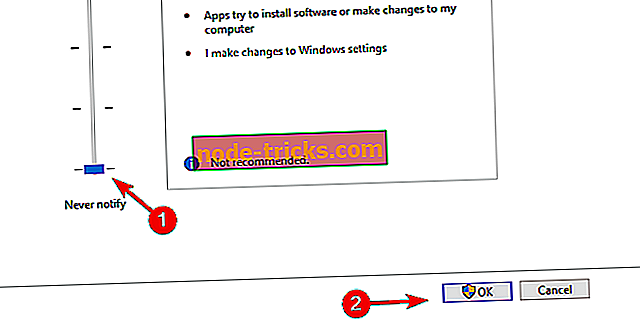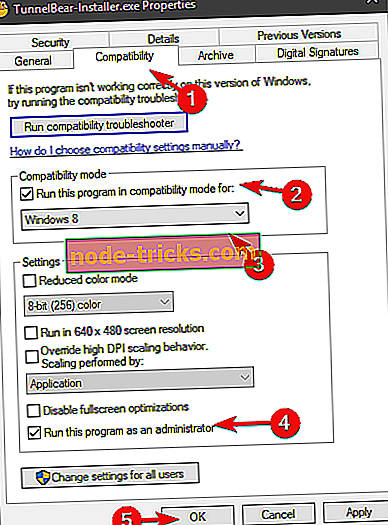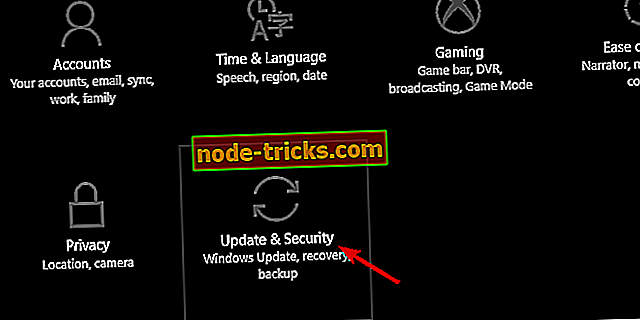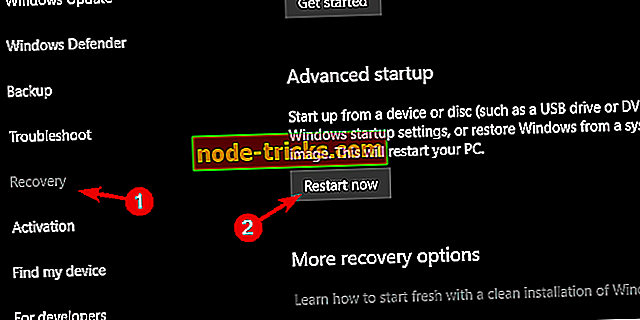TunnelBear VPN yüklenmiyor mu? Bu 3 adımda düzeltin
TunnelBearVPN hem ücretsiz hem de premium planlarla günümüzde en popüler VPN çözümlerinden biridir. Genel olarak, VPN'in kurulum ve konfigürasyon prosedürü oldukça basittir ve değerli zamanının çok fazla sürmemesi gerekir.
Ancak, TunnelBear’ın Windows platformundaki istemci kurulumuyla ilgili bir sorun var gibi görünüyor. Yani, kullanıcılar TunnelBearVPN'i açık bir nedenden ötürü kuramazlar ve buna katlanamazlar.
Bunu ele almak için eldeki sorun için 3 uygun çözüm sağladık. Kurulum ekranına sıkışmışsanız, aşağıdakileri kontrol ettiğinizden emin olun.
TunnelBearVPN PC'nize yüklenmediğinde ne yapmalı
- Sisteminizi yeniden başlatın
- Yükleyiciyi yönetici olarak çalıştırın
- TunnelBearVPN'i Güvenli Modda Kur
1: Sisteminizi yeniden başlatın
Öncelikle, arka plan uygulamasının Microsoft Installer ile sırasını alma konusunda her zaman en ufak bir şans vardır. Bu hizmet o sırada sadece bir tane yükleme programı ile çalışabildiğinden, TunnelBearVPN masaüstü istemcisinin yüklenmemesi için kendimize açık bir nedenimiz var.
Bir süre beklemeli ve tekrar denemelisin. Sorun tutarlıysa, bilgisayarınızı yeniden başlattığınızdan ve başka bir denemeyi yaptığınızdan emin olun. Ayrıca, Windows yinelemeniz için en son ve desteklenen sürümü edindiğinizden emin olun.
TunnelBear'ın aksine, Cyberghost bağlantınızı güvende tutacak son derece uyumlu bir VPN aracıdır. Dünya genelinde 15 milyondan fazla kullanıcı ve 600 sunucuyla bu VPN, kullanırken hiçbir sorun yaşamayacak.
- Şimdi alın CyberGhost VPN (şu anda% 77 indirimli)
2: Yükleyiciyi yönetici olarak çalıştırın
Sistem güvenlik hizmetleri, özellikle UAC (Kullanıcı Hesabı Denetimi), sisteminizde değişiklik yapmalarını önlemek için “güvenilmeyen” üçüncü taraf uygulamaların yüklenmesini engelleme eğilimindedir. Şimdi, muhtemelen kendi başınıza çözdüğünüz gibi, bu özelliğin kendine has bir fikri var ve genellikle TunnelBearVPN'in olduğu güvenilir programları engelliyor.
Bunu önlemek için, UAC'nin güvenlik çubuğunu düşürebilir veya daha iyi bir şekilde, yükleyiciyi yönetim izniyle çalıştırabilirsiniz. Ayrıca, yükleme işleminin geri kalanında üçüncü taraf virüsten koruma yazılımını devre dışı bırakmalı ve oradan taşınmalısınız.
İşte UAC çubuğunu nasıl düşüreceğiniz:
- Windows Arama çubuğuna UAC yazıp “ Kullanıcı hesabı kontrol ayarlarını değiştir ” seçeneğini açın.
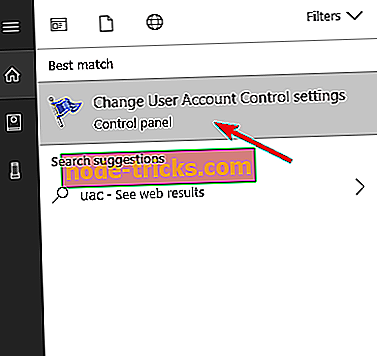
- Kaydırıcıyı aşağıya indir " Beni asla haberdar etme " seçeneği.
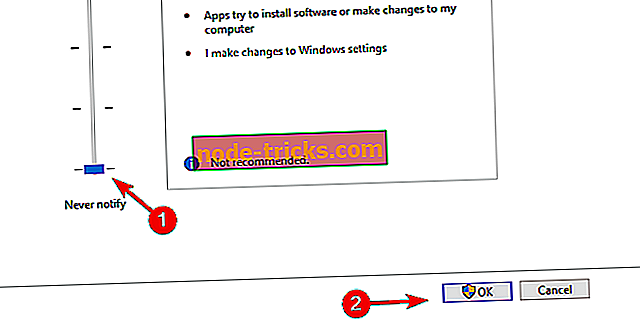
- Değişiklikleri onaylayın ve bilgisayarınızı yeniden başlatın.
- TunnelBearVPN'i tekrar kurmayı deneyin.
İşte TunnelBearVPN yükleyicisini yönetici izniyle çalıştırmanız:
- Buradan TunnelBearVPN'in en son sürümünü indirin.
- İndirilenler bölümüne gidin, yükleyiciye sağ tıklayın ve Özellikler'i açın.
- Uyumluluk sekmesini seçin.
- “ Bu programı uyumluluk modunda çalıştır ” kutusunu işaretleyin ve önceki Windows yinelemesini seçin.
- “ Bu programı yönetici olarak çalıştır ” kutusunu işaretleyin.
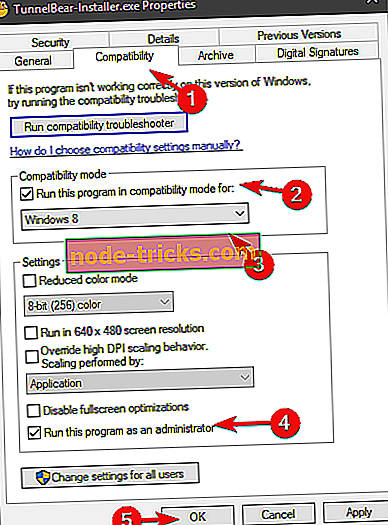
- Değişiklikleri onaylayın ve çalıştırmak için yükleyiciyi çift tıklayın.
3: TunnelBearVPN'i Güvenli Modda Kur
Hala aynı sorundan rahatsızsanız ve TunnelBearVPN yüklemeyi reddediyorsa, bunu yapmanın son bir yolu var. Ancak bu, Hızlı Önyükleme özelliği nedeniyle Windows 10'da sorun yaratabilecek sistemin Güvenli Moduna erişilerek yapılabilir. Yine de, bir kez oradaysanız (ve oraya nasıl gideceğinizi göstereceğiz), kurulum bir parça kek olmalıdır.
İşte Güvenli Mod'a önyükleme yapıp TunnelBear'ı oradan nasıl kuracağınız:
- Ayarları açmak için Windows tuşu + I'ye basın.
- Güncelleme ve Güvenlik'i açın.
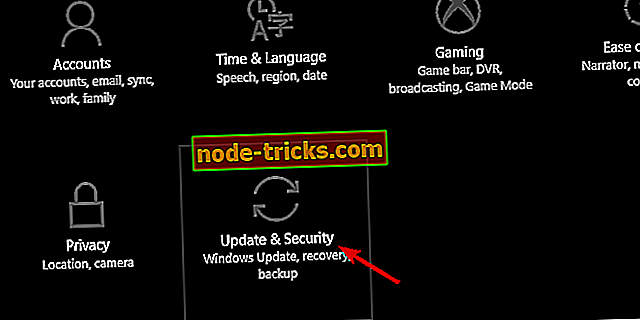
- Sol bölmeden Kurtarma öğesini seçin.
- " Gelişmiş başlangıç " bölümünün altında Şimdi yeniden başlat'ı tıklayın.
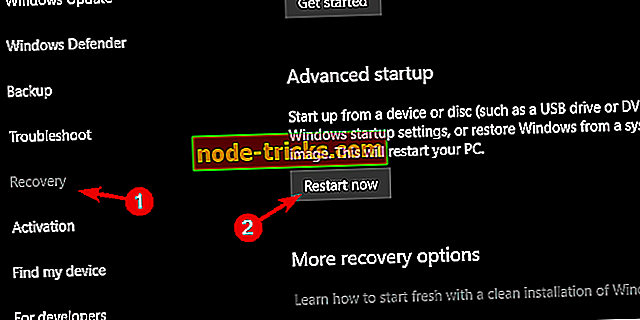
- Gelişmiş Başlangıç menüsü göründüğünde, Sorun Giderme'yi seçin.
- Gelişmiş Seçenekler'i açın.
- Başlangıç ayarları'nı ve ardından Yeniden Başlat'ı seçin .
- Başlangıç ayarları menüsü göründüğünde, F4 tuşuna basarak Güvenli Mod'u veya F5 tuşuna basarak Ağ ile Güvenli Mod'u seçin .
- TunnelBearVPN yükleyicisini çalıştırın .
Bunu yapmalı. TunnelBearVPN'in sisteminize kurulmasıyla ilgili herhangi bir sorunuz veya öneriniz varsa, aşağıdaki yorumlar bölümünde bize bildirdiğinizden emin olun.